Locatie delen in Google Maps op iPhone
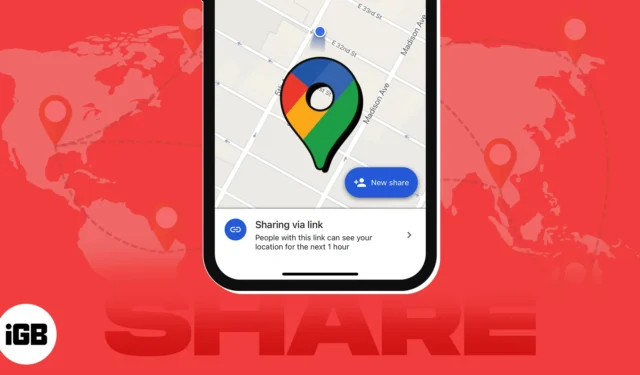
Wij, iPhone-gebruikers, hebben het gemak van het delen van real-time locatie via Find My. Maar hoe deel je je locatie met een vriend die Android gebruikt? Hier komt de functie voor het delen van locaties van Google Maps. Hiermee kunt u uw live locatie snel met anderen delen. In deze handleiding deel ik hoe u uw locatie kunt delen in Google Maps op iPhone.
- Vereisten om locatie delen te gebruiken op Google Maps op iPhone
- Hoe u uw realtime locatie deelt in Google Maps op iPhone
- Hoe u uw geschatte aankomsttijd kunt delen in Google Maps op iPhone
Vereisten om locatie delen te gebruiken op Google Maps op iPhone
- De afzender en ontvanger moeten een Google-account hebben.
- Schakel locatieservices in op uw iPhone.
- Geef Google Maps toegang tot uw locatie. Ga naar Instellingen → Google Maps → Locatie → Selecteer Altijd .
- Woon niet in een land of regio waar de service voor het delen van locaties van Google niet beschikbaar is.
Bovendien kan het delen van uw locatie met Google Maps uw persoonlijke informatie onthullen. Nadat je je live locatie met iemand hebt gedeeld, kunnen ze het volgende zien:
- Uw naam en foto.
- De recente locatie van je apparaat.
- Het batterijniveau en de oplaadstatus van uw apparaat.
- Uw aankomst- en vertrektijd als de melding ‘Locatie delen’ is ingeschakeld.
Bovendien kan de ontvanger andere informatie bekijken op basis van uw methode voor het delen van locaties.
Nu u de vereisten kent om uw huidige locatie op Google Maps te delen, gaan we kijken hoe!
- Start Google Maps .
- Tik op je profiel → Selecteer Locatie delen .
- Tik op Locatie delen .
- Tik op 1 uur → Gebruik de pictogrammen plus (+) en min (–) om de duur in te stellen voor het delen van uw locatie. Selecteer Totdat je dit uitschakelt om het delen van locaties handmatig uit te schakelen.
- Selecteer het gebruikersprofiel op het deelblad.
- Tik op Meer opties om de link voor het delen van de locatie via andere apps te verzenden .
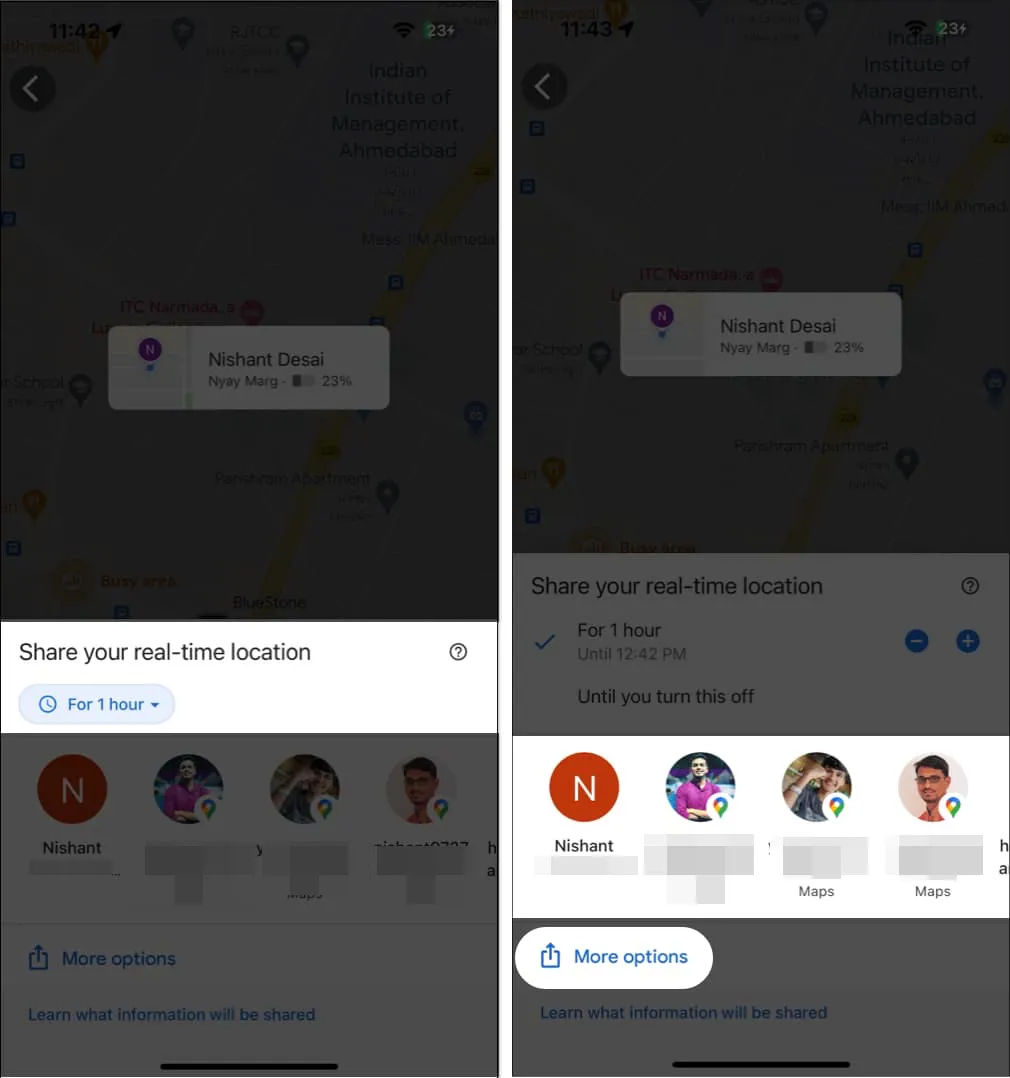
- Druk op Delen om een link voor uw locatie te genereren.
Schakel dit niet meer weergeven in als u uw locatie liever rechtstreeks deelt. - Kies nu een app om uw live locatielink te verzenden of kopieer de link.
Als u in elk geval wilt stoppen met het delen van uw locatie in Google Maps, tikt u op Delen via de link en drukt u op Stoppen. Deze stap brengt u terug naar de standaardinterface.
Naast het delen van uw live locatie, kunt u met Google Maps ook uw geschatte aankomsttijd op Google Maps delen met anderen. Klinkt leuk, toch? Volg de onderstaande stappen!
- Start Google Maps → Tik op het pictogram Richting .
- Kies vertrekpunt en bestemming die voor u van toepassing zijn.
- Begin uw reis en veeg omhoog door de interface.
- Druk nu op Reisvoortgang delen → Selecteer de gebruikers met wie u uw ETA wilt delen.
- Tik op Meer opties → Kopiëren om uw live ETA-link te krijgen.
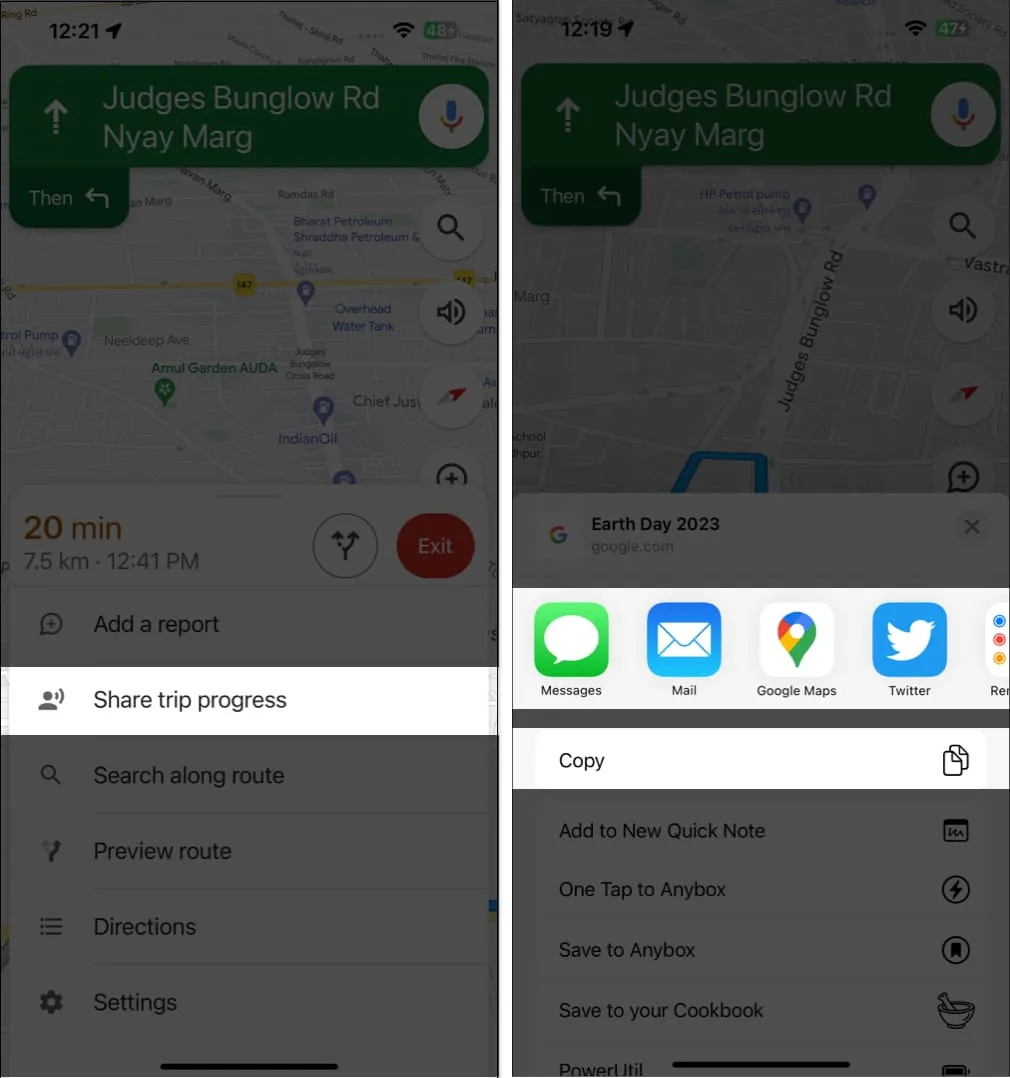
- Om te voorkomen dat uw verwachte aankomsttijd wordt gedeeld, veegt u omhoog in de gedeelde interface → Tik op Stop met delen .
Veelgestelde vragen
Is het nodig om in te loggen op Google Maps om uw locatie op uw iPhone te delen?
Ja, u moet zich aanmelden bij Google Maps als u het volledige potentieel ervan wilt benutten.
Brengt het delen van mijn locatie op Google Maps mijn privacy in gevaar?
Het hangt af van hoe u uw instellingen voor het delen van locaties instelt. U kunt uw instellingen aanpassen om uw locatie alleen met specifieke mensen of voor een beperkte tijd te delen. U kunt het delen van locaties ook helemaal uitschakelen als u uw locatie helemaal niet wilt delen.
Kan ik het bericht aanpassen bij de locatie die ik deel in Google Maps op iPhone?
Ja, u kunt het bericht bij de locatie die u deelt op Google Maps aanpassen om een persoonlijk tintje toe te voegen.
Laten we gaan!
Het vermogen van Google om locaties te delen is niets minder dan gelukzaligheid. Of je nu een nieuw gebied verkent of met een vriend incheckt, het helpt om verbonden en veilig te blijven. Dus probeer deze fantastische functie van Google Maps te gebruiken wanneer u niet bekend bent met uw bestemming, en wees gerust. Als u problemen ondervindt, aarzel dan niet om ze hieronder neer te zetten.



Geef een reactie